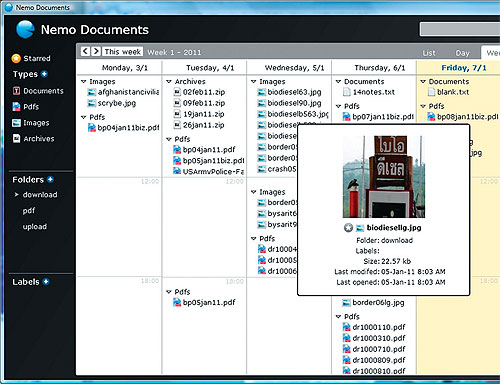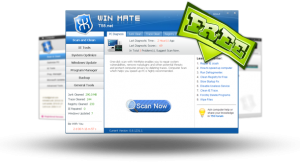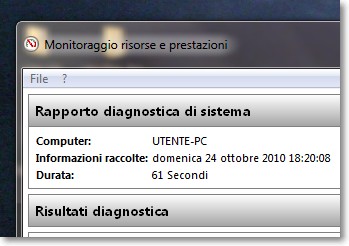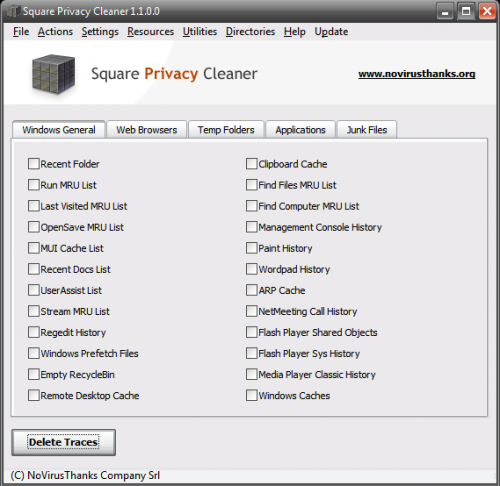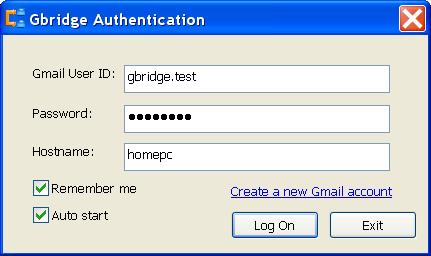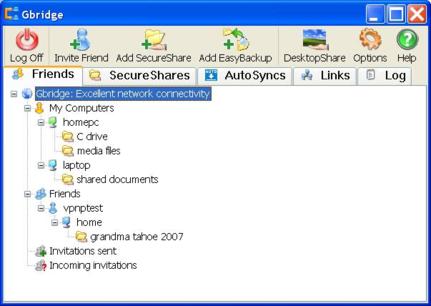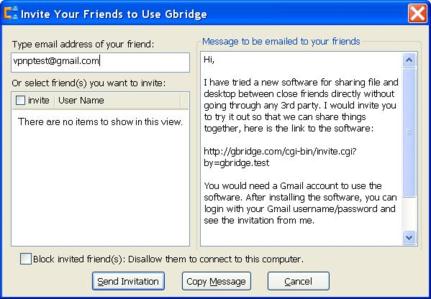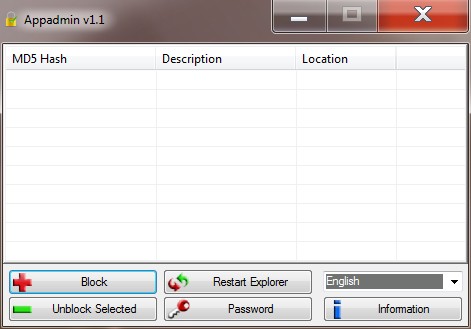Android, recentemente, ha scavalcato il sistema operativo di BlackBerry (RIM) come OS più utilizzato negli USA.
E la tendenza è più o meno simile in tutto il mondo.
Ne conviene che Android inizi a far gola agli hacker che stanno sviluppando molti virus in questo senso.
Per installare con tranquillità tutte le app che vogliamo possiamo affidarci a Lookout, un vero e proprio antivirus per dispositivi mobili.
Disponibile anche per BlackBerry e Windows Mobile, Lookout è un programma che permette anche di effettuare backup periodici e individuare il dispositivo in caso di smarrimento o furto.
La versione a pagamento ha delle caratteristiche superiori come il blocco del telefono e la cancellazione dei dati privati via web ma già la versione gratuita è molto interessante e funzionale.
Insomma una completa suite di programmi e servizi per la sicurezza del proprio dispositivo Android.
Consigliato.
Link: Lookout